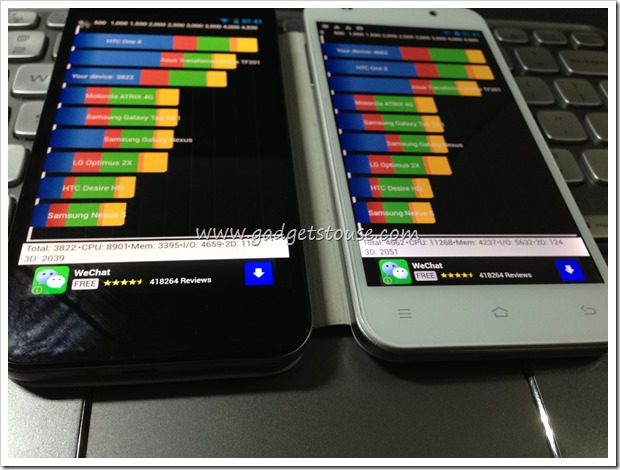Mga file ng Google ay hindi lamang isang malakas na file manager ngunit isang mahusay na paglilinis at pagbabahagi ng file app. Regular itong ina-update ng Google sa mga bagong tampok, at sa oras na ito, nakatanggap ito ng isang bagong tampok na tinatawag na Favorites. Narito kung paano mo minamarkahan ang iyong madalas na na-access na mga file bilang mga paborito sa Files ng Google sa iyong Android phone.
Kaugnay | Protektahan ng PIN ang Iyong Mga File sa Mga File ng Google App
Mga Tampok na Paborito sa Mga File ng Google
Talaan ng mga Nilalaman
Ang Files by Google app ay mayroon na ngayong nakatuon na seksyon na tinatawag na Favorites. Dito mo madaling ma-access ang mga madalas na ginagamit na mga file sa iyong telepono. Hindi mo ma-access nang mabilis ang mga file, ngunit ang mga file na minarkahan bilang mga paborito ay nilaktawan mula sa mga mungkahi sa paglilinis upang hindi mo matatapos ang pagtanggal sa kanila nang hindi sinasadya.
1. Maghanap ng Mga Paborito sa Mga File ng Google



- Buksan ang Mga File ng Google sa iyong Android phone.
- Mag-click sa Mag-browse sa ilalim.
- Ngayon, mag-scroll pababa at mag-click Mga paborito .
- Dito, mahahanap mo ang lahat ng iyong mga paboritong file.
Upang malaman kung paano idagdag ang iyong mga paboritong file sa listahang ito, basahin sa ibaba.
2. Markahan ang Mga File bilang Mga Paborito sa Mga File ng Google
- Buksan ang mga File ng Google sa iyong telepono.
- Mag-click sa Mag-browse sa ilalim.
- Hanapin ang mga file na nais mong idagdag sa mga paborito.
- Kung nasa listahan ka ng pagtingin: Tapikin ang tatlong mga tuldok sa file at piliin ang Idagdag sa mga Paborito .



- Kung nasa view ka ng grid: Pindutin nang matagal upang piliin ang file, i-tap ang tatlong-tuldok sa kanang bahagi sa itaas, at piliin ang Idagdag sa mga Paborito .



- Upang magdagdag ng maraming mga file sa mga paborito, pumili ng maraming mga file hangga't gusto mo. Pagkatapos, buksan ang menu na tatlong-tuldok at pindutin Idagdag sa mga Paborito .
Makakakita ka ng isang kumpirmadong mensahe ng toast na nagsasabing 'Naidagdag sa Mga Paborito.' Ang mga file na iyong idinagdag sa mga paborito ay mamarkahan din ng isang bituin.
3. I-unmark ang Mga File bilang Mga Paborito
- Buksan ang mga file ng Google sa iyong aparato.
- Mag-tap sa Mag-browse sa ilalim.
- Piliin ang file na nais mong alisin mula sa mga paborito.
- Buksan ang menu na three-dot at mag-click sa Alisin sa mga paborito .
O kaya



- Buksan ang mga file ng Google sa iyong aparato.
- Mag-tap sa Mag-browse sa ilalim> Mga paborito .
- Dito, piliin ang mga file na nais mong alisin.
- I-click ang menu na three-dot at i-tap Alisin sa mga paborito .
Iba pang Paparating na Mga Tampok
Sa madaling panahon, ang Mga File ng Google ay makakakuha ng mas maraming mga bagong tampok tulad ng isang bagong panloob na UI ng imbakan, na magbibigay sa iyo ng pagkasira ng kung ano ang kumukuha ng puwang.
Mayroon din kaming mga pahiwatig ng Google prepping para sa isang tampok upang awtomatikong makita ang malabo mga larawan sa telepono at inaalok ka upang tanggalin ang mga ito upang makatulong na makatipid ng ilang puwang. At pagkatapos, maaaring palitan din ng Google ang kasalukuyang tampok sa pagbabahagi ng file ng Malapit na Ibahagi ng Android.
bakit hindi lumalabas ang picture ko sa zoom
Pagbabalot
Ito ay tungkol sa mga paborito sa Files ng Google at kung paano mo minamarkahan ang mga file bilang mga paborito sa file manager. Regular na nagdaragdag ang Google ng mga bagong tampok sa app, na mabuti para sa mga taong gumagamit nito bilang kanilang pangunahing file manager. Gayunpaman, ipaalam sa akin ang iyong karanasan dito sa mga komento sa ibaba.
Gayundin, basahin Paano Gumamit ng Mga File ng Google App upang Mag-free Up ng Imbakan sa Iyong Telepono .
Mga Komento sa Facebook